
สารบัญ:
- ผู้เขียน John Day [email protected].
- Public 2024-01-30 13:04.
- แก้ไขล่าสุด 2025-01-23 15:12.

อย่างแรกเลย..ถ้าคุณ "จริงๆ" สนใจที่จะรู้จัก Arduino UNO ให้มากขึ้น ก็ลองดูเลย มันยอดเยี่ยมมาก:-)
สวัสดี เพื่อนๆ ใน Instructables เหล่านี้ ฉันจะแสดงให้คุณเห็นถึงการใช้งานพื้นฐานแต่น่าสนใจของ Arduino Uno R3 ตัวใหม่ของฉัน แจ้งให้เราทราบสิ่งที่สำคัญเกี่ยวกับกระดาน Arduino เป็นโครงการฮาร์ดแวร์และซอฟต์แวร์โอเพ่นซอร์สที่เปิดตัวครั้งแรกในปี 2548 โดยใช้ Atmel AVR แบบ 8 บิต โดยมีเป้าหมายเพื่อให้สามารถเข้าถึงสำหรับมือใหม่และมืออาชีพในการสร้างอุปกรณ์ที่โต้ตอบกับสภาพแวดล้อมโดยใช้เซ็นเซอร์และแอคทูเอเตอร์ ตัวอย่างทั่วไปของอุปกรณ์ดังกล่าวสำหรับผู้เริ่มทำงานอดิเรก ได้แก่ หุ่นยนต์ธรรมดา เทอร์โมสแตท และอุปกรณ์ตรวจจับการเคลื่อนไหว โปรเจ็กต์นี้ใช้การออกแบบบอร์ดไมโครคอนโทรลเลอร์ ซึ่งใช้อินพุตและเอาต์พุตในลักษณะเดียวกับที่คอมพิวเตอร์ทั่วไปทำ อินพุตจับข้อมูลจากผู้ใช้หรือสภาพแวดล้อมในขณะที่เอาต์พุตทำอะไรกับข้อมูลที่ถูกจับ อินพุตอาจเป็นดิจิทัลหรือแอนะล็อก และอาจสร้างสภาพแวดล้อมหรือผู้ใช้ เอาต์พุตสามารถควบคุมและเปิดและปิดอุปกรณ์ต่างๆ เช่น มอเตอร์หรือคอมพิวเตอร์อื่นๆ ระบบเหล่านี้มีชุดพินอินพุท/เอาต์พุต (I/O) แบบดิจิตอลและอนาล็อกที่สามารถเชื่อมต่อกับบอร์ดขยายต่างๆ (เรียกว่าชิลด์) และวงจรอื่นๆ บอร์ดนี้มีอินเทอร์เฟซการสื่อสารแบบอนุกรม รวมถึง Universal Serial Bus (USB) ในบางรุ่น สำหรับการโหลดโปรแกรมจากคอมพิวเตอร์ส่วนบุคคล สำหรับการเขียนโปรแกรมไมโครคอนโทรลเลอร์ โปรเจ็กต์ Arduino จัดเตรียมสภาพแวดล้อมการพัฒนาแบบบูรณาการ (IDE) ตามภาษาการเขียนโปรแกรมชื่อ Processing ซึ่งสนับสนุนภาษา C และ C++ ด้วย ภาษา Arduino นั้นคล้ายกับภาษา C มาก แต่มีห้องสมุดหลายแห่งเพื่อความสะดวกในการใช้งาน
ขั้นตอนที่ 1: ความจำเป็น…

ฉันจะแสดงวิธีควบคุมไฟ LED ออนบอร์ด (ที่พิน 13) หรือไฟ LED เราเริ่มต้นกันเลย:
วัสดุที่จำเป็น:
เพื่อนเป็นพื้นฐานดังนั้นเราจึงไม่ต้องการอะไรมากมาย
1. Arduino Uno (คุณสามารถใช้อะไรก็ได้)
2. สาย USB (สำหรับตั้งโปรแกรม)
3. ไฟ LED (ไม่จำเป็นเพราะบอร์ดมีไฟ LED อยู่ที่พิน 13)
4. ความอดทน (แน่นอนว่าสำคัญมาก) นั่นเอง
5. การเชื่อมต่อและตั้งโปรแกรมบอร์ด: - ตอนนี้เราจะเชื่อมต่อบอร์ดกับพีซีของเราเพื่อตั้งโปรแกรม 1. เชื่อมต่อ led กับ Arduino โดยเชื่อมต่อพินกราวด์ของ led กับพิน GND บนบอร์ดและพินบวกของไฟ led บนพิน 13 ของ Arduino 2 ตอนนี้เชื่อมต่อ Arduino กับพีซีโดยใช้สาย USB ขั้นตอนที่ 3) ARDUINO IDE สำหรับการเขียนโปรแกรม v ต้องดาวน์โหลดซอฟต์แวร์ Arduino ide จาก Arduino.cc คุณสามารถดาวน์โหลดซอฟต์แวร์โดยใช้ลิงค์ด้านล่าง https://www. arduino.cc/en/Main/Software
ขั้นตอนที่ 2:
ขั้นตอนที่ 3: มาทำ Coding Init กัน…
ใช่เราเกือบจะเสร็จแล้วตอนนี้…สุดท้ายแต่ไม่น้อยสิ่งที่เหลืออยู่ ดีที่คุณทำให้ถูกต้อง …ส่วนการเข้ารหัส รายการโปรดของฉัน:-
ตอนนี้เราจะอัปโหลด code1.unzip ไฟล์ที่ดาวน์โหลดของ Arduino ide
2. เชื่อมต่อบอร์ดผ่าน USB
3. เปิดตัวอย่างจากเมนูไฟล์แล้วเปิด -> กะพริบ
4. ตอนนี้อัปโหลดรหัส
เพลิดเพลิน
และอย่าลืมโหวตให้ฉัน;-)
ขั้นตอนที่ 4: ติดอยู่ที่ขั้นตอนข้างต้น …ไม่ต้องกังวลว่าฉันอยู่ที่นี่
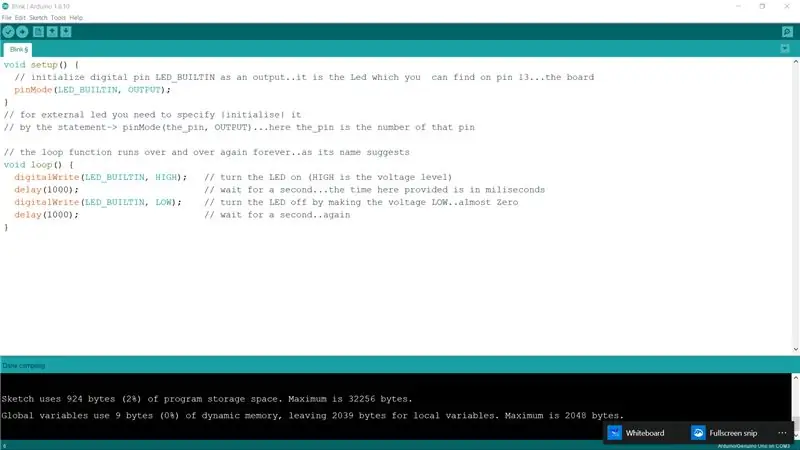
ปัญหาการแก้ไขปัญหา:
หากคุณมีปัญหาใด ๆ ในการอัปโหลดรหัส โปรดเตือนฉันว่าคุณสามารถใช้รหัสนี้เพื่อตั้งโปรแกรมบอร์ด..
แนะนำ:
Elegoo Super Started Kit Uno R3 รีวิว: 4 ขั้นตอน

Elegoo Super Started Kit Uno R3 รีวิว: ไม่กี่วันที่ผ่านมา Elegoo ส่ง Super Starter Kit นี้มาให้ฉันเพื่อทำการทดสอบ เรามาดูกันว่ามีอะไรอยู่ข้างในบ้าง เมื่อเปิดเคสนี้ออกมา เราจะเห็นสิ่งต่างๆ มากมาย บนหน้าปกมีดัชนีพร้อมส่วนประกอบทั้งหมด ข้างในเรามีการ์ดขอบคุณพร้อมข้อมูลทั้งหมด
Component Tester UNO Shield: 5 ขั้นตอน (พร้อมรูปภาพ)

Component Tester UNO Shield: Hola Folks!! ในโครงการทดสอบส่วนประกอบที่ผ่านมาของฉัน - Component Tester ในพวงกุญแจและ USB Component Tester ฉันได้รับความคิดเห็นและข้อความมากมายที่ขอเวอร์ชันที่เข้ากันได้กับ Arduino ของตัวทดสอบส่วนประกอบ สิ้นสุดการรอคอย !!! ขอนำเสนอ C
FMi_V BOARD UNO: 6 ขั้นตอน
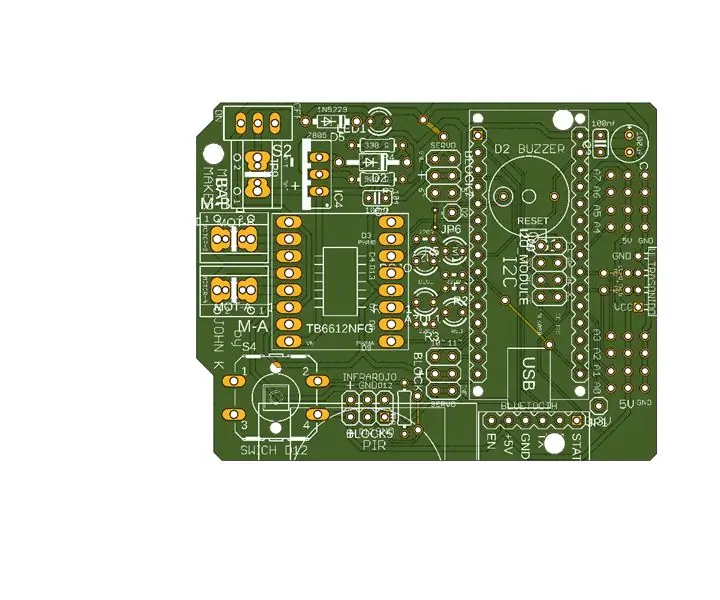
FMi_V BOARD UNO: HOLA AMIGOS ดูก่อนฉัน เขา preguntado por que la mayoría que realizan proyectos siempre ปลายทาง escogiendo el arduino uno ? ตัดสินใจจริง una encuesta entre mis amigo, compañeros y profesores ¿por que escogen el arduino uno? คุณ en
สวัสดี สโนว์แองเจิล!: 6 ขั้นตอน

สวัสดี สโนว์ แองเจิล!: กิจกรรมนี้ใช้สำหรับแนะนำวงจร ตัวนำ และฉนวน เกรด 4-5 หลังจากที่สอนบทเรียนแล้ว ฉันได้แนะนำกิจกรรมนี้เพื่อดึงดูดและสร้างแรงบันดาลใจให้นักเรียนเข้าใจอย่างกระตือรือร้นว่าวงจร ตัวนำ และฉนวนไฟฟ้า
สวัสดี Blynk! การเชื่อมต่อ SPEEEduino ด้วยแอป Blynk: 5 ขั้นตอน

สวัสดี Blynk! การเชื่อมต่อ SPEEEduino กับแอป Blynk: SPEEEduino คืออะไร SPEEEduino เป็นบอร์ดไมโครคอนโทรลเลอร์ที่เปิดใช้งาน Wi-Fi โดยอิงจากระบบนิเวศ Arduino ซึ่งสร้างขึ้นสำหรับนักการศึกษา SPEEEduino รวมฟอร์มแฟคเตอร์และไมโครคอนโทรลเลอร์ของ Arduino เข้ากับ ESP8266 Wi-Fi SoC ทำให้
